1、打开PhotoshopCS5软件界面,鼠标单击“文件“选项卡,在弹出的列表中点击”打开“命令

2、弹出”打开“对话框,从中挑选一张本地电脑图片,点击”打开“按钮

3、在PhotoshopCS5软件中插入一张本地电脑图片,鼠标单击”滤镜“选项卡

4、在弹出的菜单列表中选中“像素化”选项,在右侧弹出的新列表中点击“马赛克”功能
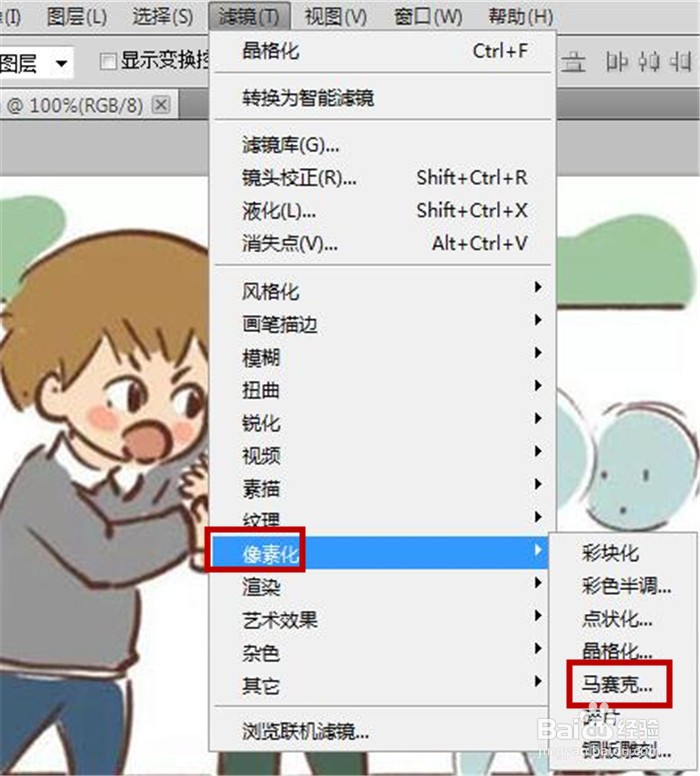
5、弹出“马赛克”功能界面,移动最底下小滑块到7,然后点击“确定”按钮

6、回到PhotoshopCS5软件中可以看到,整张图片即被设置了马赛克效果,如下图所示

1、打开PhotoshopCS5软件界面,鼠标单击“文件“选项卡,在弹出的列表中点击”打开“命令

2、弹出”打开“对话框,从中挑选一张本地电脑图片,点击”打开“按钮

3、在PhotoshopCS5软件中插入一张本地电脑图片,鼠标单击”滤镜“选项卡

4、在弹出的菜单列表中选中“像素化”选项,在右侧弹出的新列表中点击“马赛克”功能
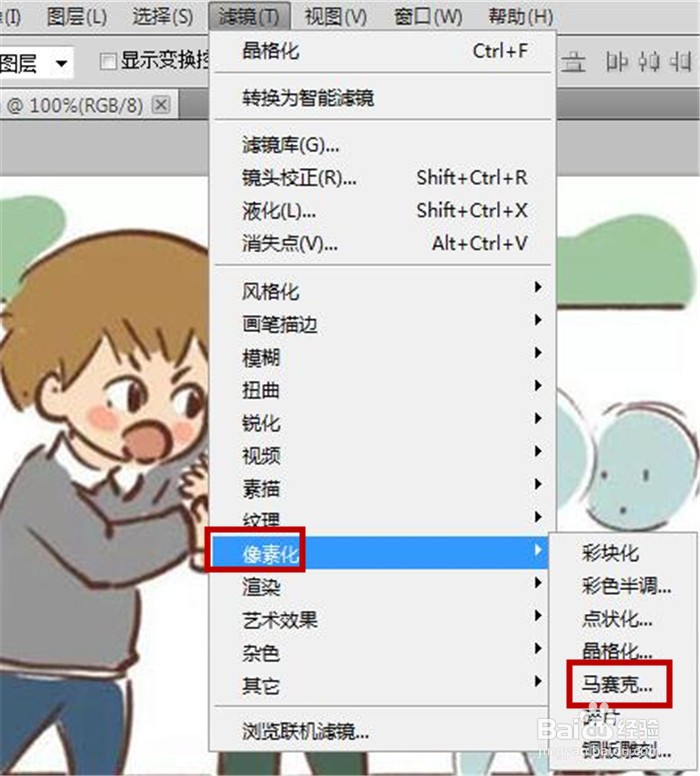
5、弹出“马赛克”功能界面,移动最底下小滑块到7,然后点击“确定”按钮

6、回到PhotoshopCS5软件中可以看到,整张图片即被设置了马赛克效果,如下图所示
